
 vn
vn  English
English  Español
Español  中國人
中國人  Deutsch
Deutsch  Українська
Українська  Português
Português  Français
Français  भारतीय
भारतीय  Türkçe
Türkçe  한국인
한국인  Italiano
Italiano  Gaeilge
Gaeilge  اردو
اردو  Indonesia
Indonesia  Polski
Polski OpenBullet 2 là một công cụ cạo web đa năng được biết đến với giao diện thân thiện với người dùng, chức năng rộng rãi, hỗ trợ cho các cài đặt quy trình đa luồng và tùy chỉnh. Nó đặc biệt phổ biến trong các chuyên gia về phân tích và phân tích dữ liệu, SEO, an ninh mạng và kiểm tra phần mềm. Công cụ này cho phép người dùng nhanh chóng thu thập dữ liệu và tự động hóa các tác vụ lặp đi lặp lại, hợp lý hóa các hoạt động trong các trường điều khiển công nghệ khác nhau. Tính linh hoạt và dễ sử dụng của nó làm cho nó trở thành một nguồn tài nguyên thiết yếu cho các chuyên gia nhằm tối ưu hóa quy trình làm việc của họ và nâng cao năng suất một cách hiệu quả.
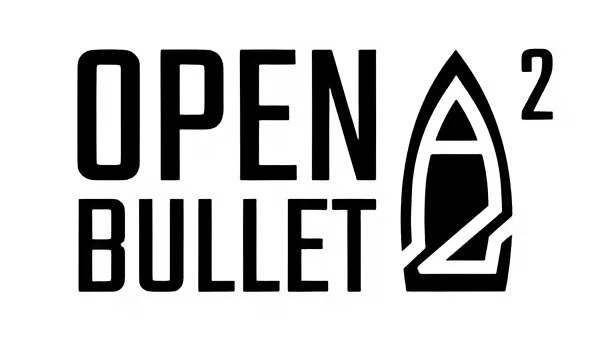
OpenBullet 2 được phát triển trên môi trường thời gian chạy nhẹ, mô-đun và đa nền tảng, được thiết kế để chạy các ứng dụng đám mây và dịch vụ internet. Nó hoạt động cả dưới dạng ứng dụng máy tính để bàn gốc cho Windows và là máy khách web cho Linux, Windows, MacOS và Docker. Nền tảng cho phép người dùng tùy chỉnh các tham số truy vấn để trích xuất dữ liệu cần thiết và sử dụng HTML và JSON để định dạng thông tin được thu thập một cách thích hợp. Ngoài ra, OpenBullet 2 cung cấp các tính năng để sắp xếp, lọc và tổng hợp dữ liệu, tạo điều kiện cho việc xử lý và phân tích khối lượng thông tin lớn.
OpenBullet 2 sử dụng các phương thức không đồng bộ để thực hiện các yêu cầu mạng cùng với nhóm luồng. Thiết lập này tạo điều kiện thực hiện song song nhiều tác vụ như thu thập và xử lý dữ liệu từ các tài nguyên khác nhau, tương tác với API và thông tin lọc. Kết quả là sự gia tăng đáng kể về tốc độ của các hoạt động thu thập dữ liệu trên Internet. Người dùng có tính linh hoạt để định cấu hình số lượng luồng dựa trên yêu cầu của họ, tối ưu hóa phân phối tải trên thiết bị của họ và giảm thiểu rủi ro của các khối trang web. Ngoài ra, API quét web có thể được tích hợp với OpenBullet 2 để xử lý nhiều yêu cầu và nâng cao hiệu quả trích xuất dữ liệu.
OpenBullet 2 cho phép người dùng tạo cấu hình tùy chỉnh cho các bot có thể gửi yêu cầu đến các trang web đích, kiểm tra API hoặc thu thập dữ liệu trên các trang web phức tạp. Các cấu hình này bao gồm các tập lệnh và tham số xác định các tương tác của bot với tài nguyên web, dữ liệu mà nó thu thập và các phương thức xử lý của nó. Người dùng có thể định cấu hình các yếu tố như URL, tiêu đề yêu cầu, phương thức xác thực và quy tắc lọc.
OpenBullet 2 cũng hỗ trợ tùy chỉnh tập lệnh trong C#, cho phép người dùng điều chỉnh logic xử lý yêu cầu theo nhu cầu cụ thể của họ. Hệ thống cấu hình linh hoạt cho phép điều chỉnh logic tập lệnh, bổ sung các tính năng mới và tích hợp các khung của bên thứ ba, thúc đẩy việc tạo các giải pháp bespoke cho các kịch bản khác nhau. Ngoài ra, người dùng có thể chia sẻ cấu hình của họ và sử dụng các mẫu được tạo bởi những người khác.
Sau khi thực hiện các tập lệnh và nhận dữ liệu, OpenBullet 2 tự động phân loại kết quả, cho phép người dùng dễ dàng phân biệt giữa các nỗ lực thành công và không thành công. Người dùng có thể thiết lập các bộ lọc và quy tắc để sắp xếp kết quả theo các tiêu chí khác nhau như trạng thái yêu cầu, kiểu dữ liệu (ví dụ: đăng nhập, mật khẩu), ngày và thời gian nhận và tính duy nhất dữ liệu (ví dụ: loại bỏ các bản sao). Ngoài ra, các điều kiện có thể được đặt cho các giá trị cụ thể, cho phép người dùng làm nổi bật hoặc bỏ qua các hồ sơ đáp ứng các tiêu chí nhất định.
OpenBullet 2 tương thích với các trình duyệt chính như Google Chrome, Mozilla Firefox và Opera. Nền tảng cho phép người dùng điều chỉnh hành vi tập lệnh với các chi tiết cụ thể của từng trình duyệt, tăng cường khả năng bỏ qua các hệ thống chống gian lận và cải thiện khả năng tương thích với các công nghệ web khác nhau. Người dùng có thể điều chỉnh các tham số như tác nhân người dùng và cookie và sử dụng các tính năng trình duyệt đặc biệt để tương tác trang web hiệu quả hơn.
Hơn nữa, OpenBullet 2 hỗ trợ tích hợp với các thư viện phổ biến mở rộng khả năng tự động hóa của nó. HTMLagilityPack tạo điều kiện cho phân tích tài liệu HTML để trích xuất dữ liệu dễ dàng từ các trang web. Newtonsoft.json hỗ trợ trong việc xử lý JSON bằng cách cung cấp tuần tự hóa và giải phóng hiệu quả, hữu ích trong các tương tác API. RestSharp là công cụ làm việc với API RESTful, cho phép người dùng thực hiện các yêu cầu mạng và xử lý phản hồi một cách hiệu quả, loại bỏ nhu cầu mã hóa thủ công rộng rãi.
OpenBullet 2 cung cấp các tính năng mạnh mẽ để bỏ qua các bộ lọc CAPTCHA và chống gian lận một cách hiệu quả, đảm bảo truy cập liền mạch vào dữ liệu cần thiết:
Các khả năng này cùng nhau giảm nguy cơ kích hoạt các cơ chế chống gian lận, giúp tránh các khối và thất bại trong quá trình cạo dữ liệu, do đó đảm bảo thu thập dữ liệu hiệu quả và đáng tin cậy.
Vì OpenBullet 2 được phát triển trong C#, nó yêu cầu các ứng dụng .NET cụ thể để hoạt động hiệu quả. Trước khi cài đặt, đảm bảo bạn có các phiên bản mới nhất của .NET Framework, .NET Desktop RunTime và ASP.NET Core RunTime có sẵn để tải xuống từ trang web chính thức của Microsoft.
Tại đây, cách cài đặt OpenBullet 2:
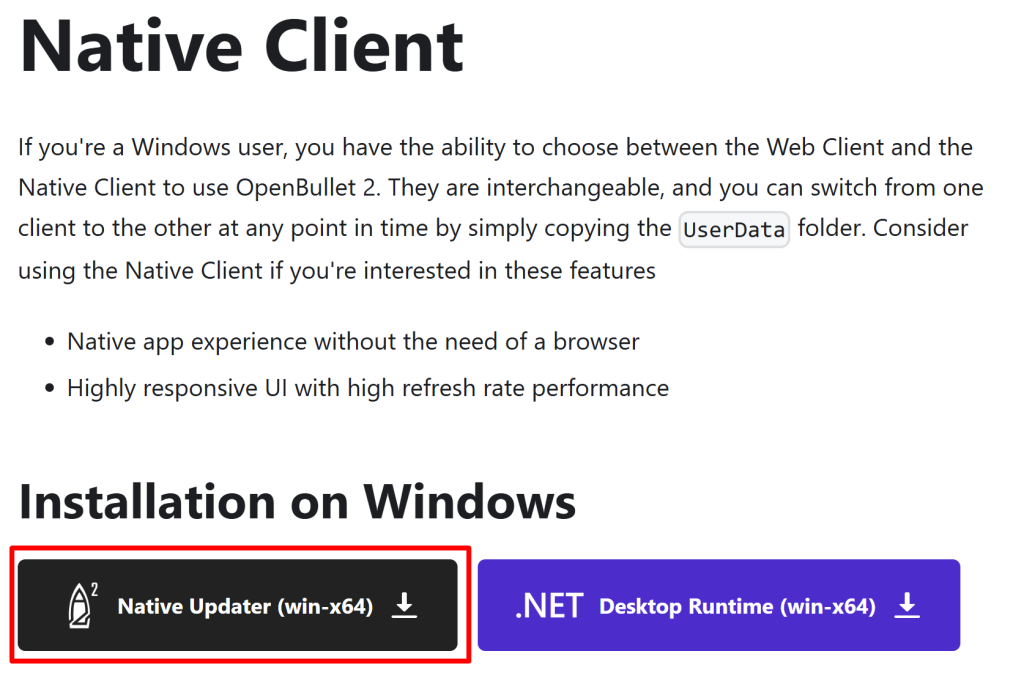
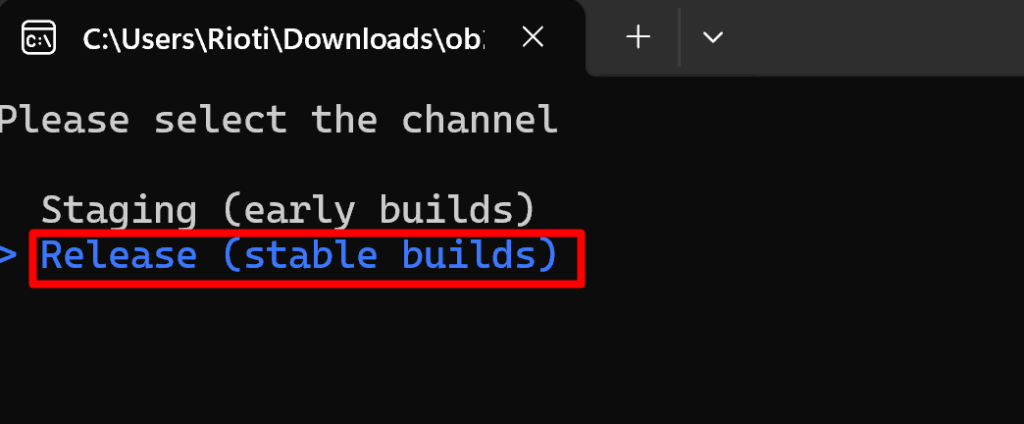

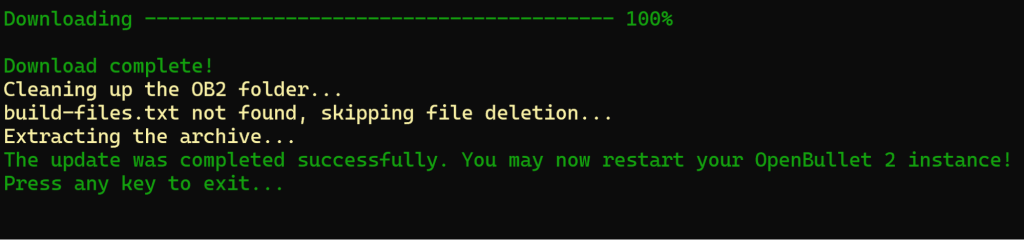
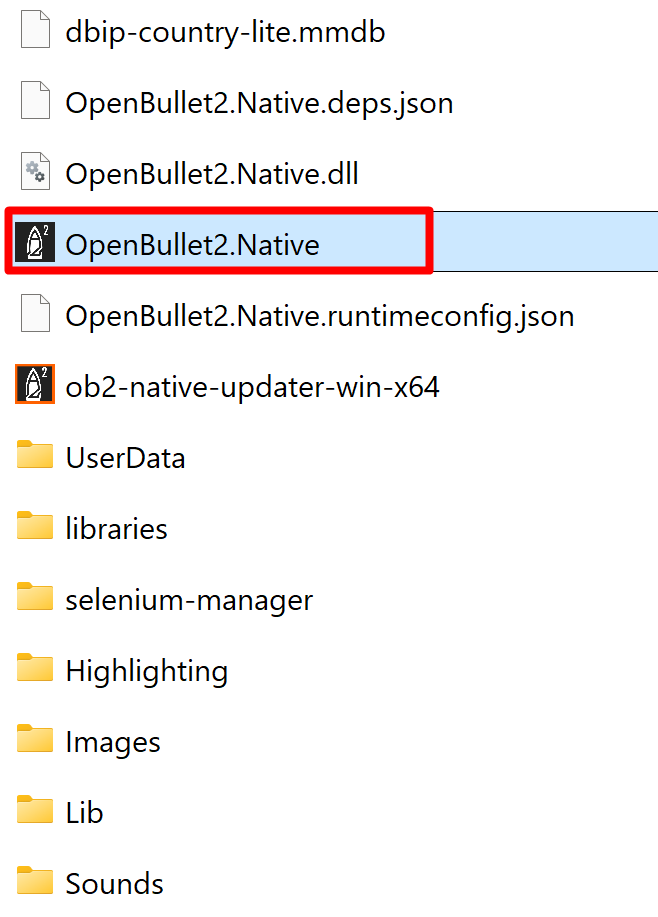
Giao diện máy khách OpenBullet 2 được quản lý thông qua các tab khác nhau được định vị ở đầu giao diện, cho phép người dùng truy cập và định cấu hình các chức năng của ứng dụng một cách dễ dàng.
Tab này đóng vai trò là bảng trung tâm để điều hướng và kiểm soát tất cả các chức năng chính. Nó cung cấp quyền truy cập nhanh vào các công việc, cấu hình và tập lệnh được tạo. Cửa sổ hiển thị thông tin chung về trạng thái của các quy trình hoạt động và các số liệu hiệu suất chính, chẳng hạn như số lượng nhiệm vụ đã hoàn thành và kết quả hiện tại.
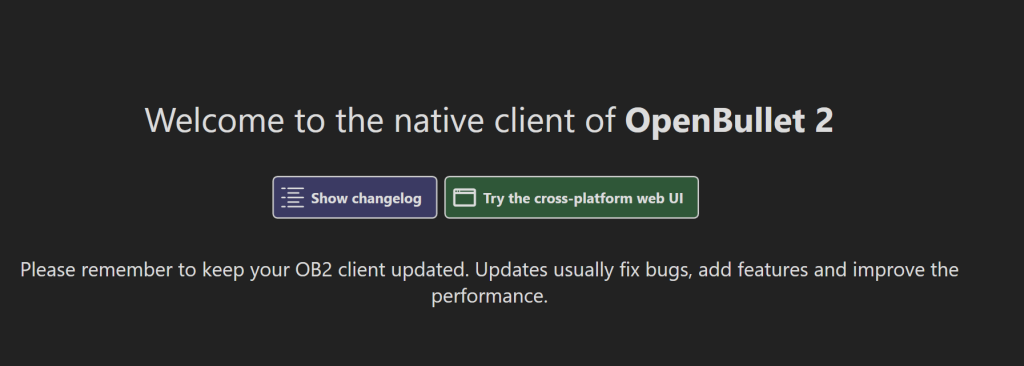
Phần này được thiết kế để tạo và quản lý các công việc/bot cho các hoạt động như thu thập dữ liệu, phân tích cú pháp và tương tác với API. Nó cho phép người dùng định cấu hình các tham số công việc, bao gồm các cấu hình, tập lệnh được sử dụng và tham số luồng. Nó cũng hiển thị thông tin về tình trạng hiện tại của thực hiện công việc, kết quả và lỗi, cho phép người dùng theo dõi tiến trình và điều chỉnh cài đặt trong thời gian thực.
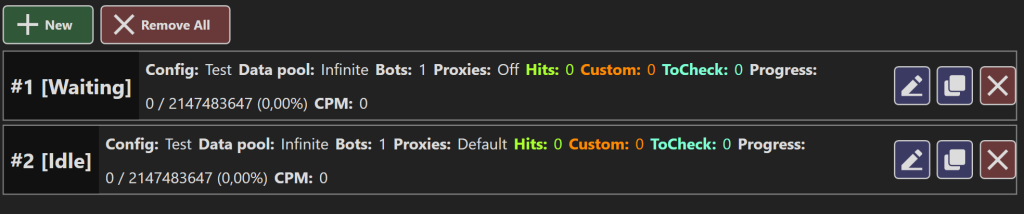
Tại đây, người dùng có thể theo dõi các yêu cầu hoạt động, trạng thái lưu lượng và kết quả thực thi tập lệnh trong thời gian thực. Nó cung cấp thông tin chi tiết về từng yêu cầu, bao gồm thời gian trạng thái và thời gian phản hồi, tạo điều kiện nhận dạng nhanh các vấn đề và tối ưu hóa các quy trình.
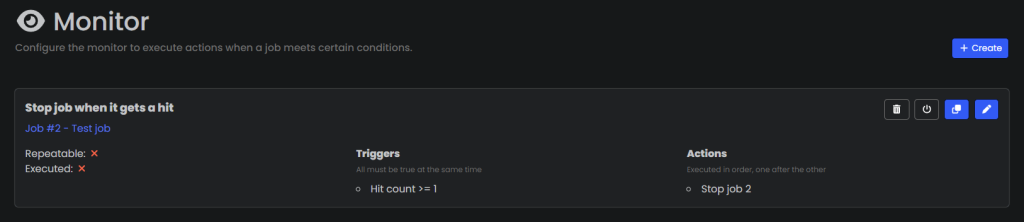
Tab này cho phép người dùng thêm, chỉnh sửa và xóa các máy chủ proxy, cũng như định cấu hình các tham số của họ như loại giao thức và xác thực. Nó hiển thị thông tin về trạng thái proxy, bao gồm tính khả dụng và thời gian phản hồi, hỗ trợ chọn các máy chủ hiệu quả nhất.
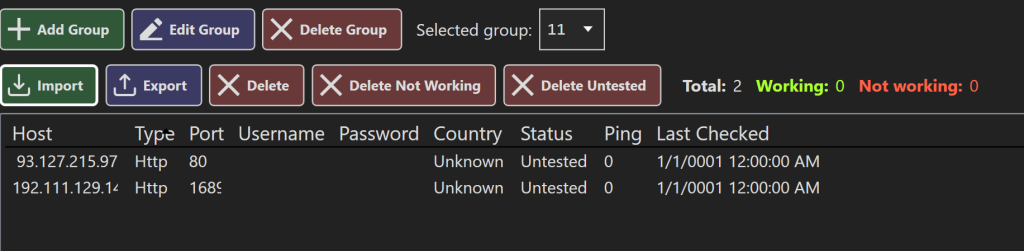
Phần này quản lý danh sách đăng nhập và mật khẩu được sử dụng trong các quy trình xác thực và phân tích cú pháp. Người dùng có thể tạo, nhập, chỉnh sửa, sắp xếp và lọc danh sách từ. Nó cũng cung cấp các công cụ phân tích và xác minh để đánh giá hiệu quả và mức độ phù hợp của các danh sách. Điều quan trọng, danh sách từ không được lưu trữ trong cơ sở dữ liệu OpenBullet; Chỉ các liên kết đến vị trí của họ trên đĩa được lưu, đảm bảo bảo mật của dữ liệu người dùng.

Trong tab Cấu hình trực tuyến, người dùng có thể tạo, chỉnh sửa và tùy chỉnh cấu hình và chọn từ các mẫu được chuẩn bị trước. Mỗi cấu hình bao gồm các tham số để xác thực, xử lý dữ liệu và các phương pháp phân tích cú pháp khác nhau. Cửa sổ này cũng cho phép kiểm tra cấu hình để hoạt động chính xác, tăng cường tính linh hoạt và hiệu quả trong việc tự động hóa các quy trình thu thập dữ liệu.
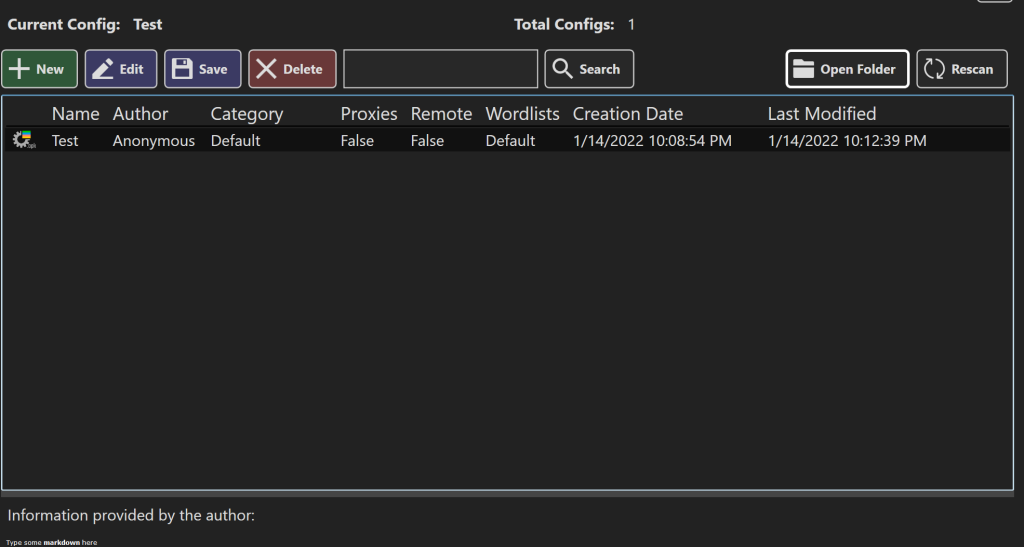
Cửa sổ này hiển thị kết quả của các tác vụ được khởi chạy trước đó, bao gồm xác thực thành công, kết nối với máy chủ proxy và trích xuất dữ liệu từ tài nguyên web. Nó cung cấp các chức năng để lọc và sắp xếp, đơn giản hóa việc tìm kiếm thông tin cần thiết. Kết quả có thể được xuất sang các định dạng khác nhau, đảm bảo tương tác dữ liệu thuận tiện trong tương lai. Tất cả các bản ghi thành công được lưu trong cơ sở dữ liệu chương trình, đảm bảo chúng ngay cả khi ứng dụng được đóng.

Các plugin mở rộng chức năng của OpenBullet 2 bằng cách thêm các tính năng mới, cải thiện hiệu suất hoặc tích hợp với các dịch vụ bên ngoài. Tab này cho phép người dùng xem các plugin có sẵn, cài đặt các plugin mới và quản lý các plugin được cài đặt, bao gồm kích hoạt và hủy kích hoạt, cung cấp tính linh hoạt trong việc điều chỉnh ứng dụng theo các tác vụ và nhu cầu cụ thể.
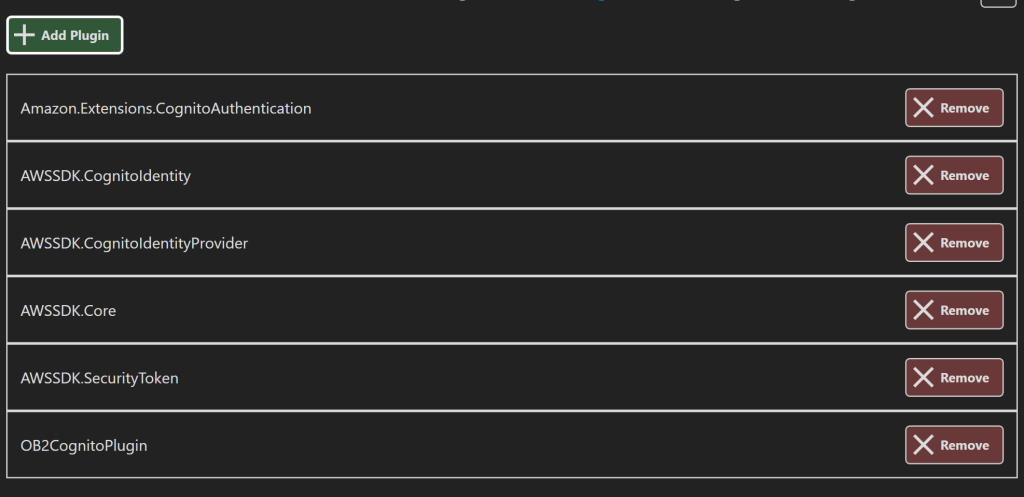
Tab này được dành riêng để định cấu hình các tham số cơ bản và cài đặt của chính ứng dụng OpenBullet 2. Người dùng có thể quản lý các cài đặt khác nhau bao gồm tùy chọn giao diện, cấu hình bảo mật, cập nhật phần mềm và tích hợp với các dịch vụ bên ngoài.
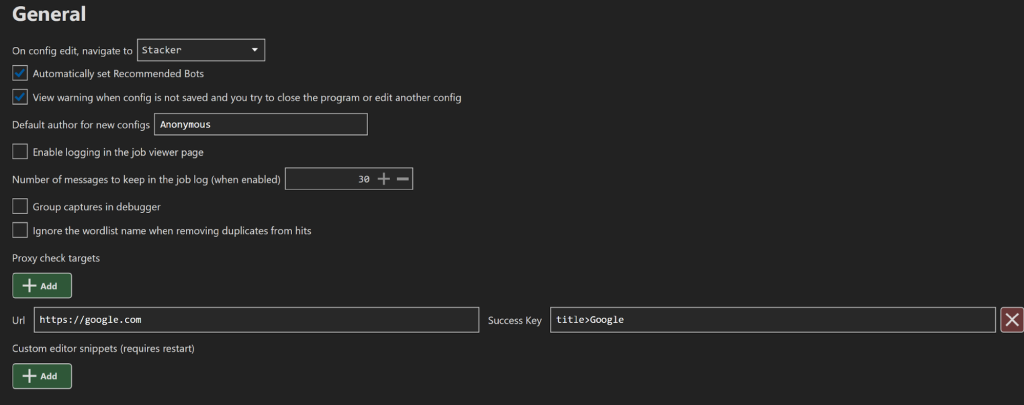
Phần này cũng cung cấp các tùy chọn tùy chỉnh cho giao diện của ứng dụng, chẳng hạn như thay đổi chủ đề thiết kế, cấu hình thông báo và quản lý các tùy chọn lưu trữ dữ liệu.
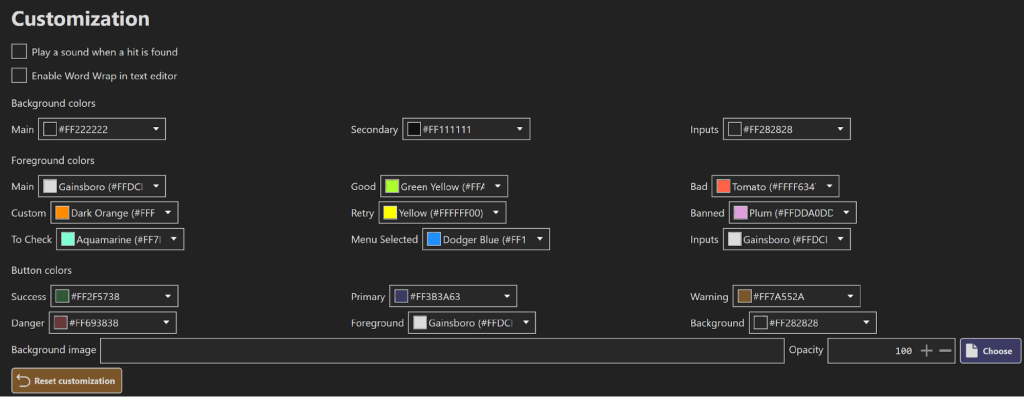
Tab Cài đặt RL RL được thiết kế để định cấu hình các tham số được liên kết với các cơ chế kết xuất (RL) cho phép xử lý động và hiển thị dữ liệu thời gian thực. Tại đây, người dùng có thể điều chỉnh các cài đặt liên quan đến xử lý và phân tích dữ liệu, bao gồm thời gian, giới hạn yêu cầu và quản lý tài nguyên. Các cấu hình này giúp tối ưu hóa các quy trình thu thập dữ liệu và nâng cao hiệu quả của các hoạt động với tài nguyên web.
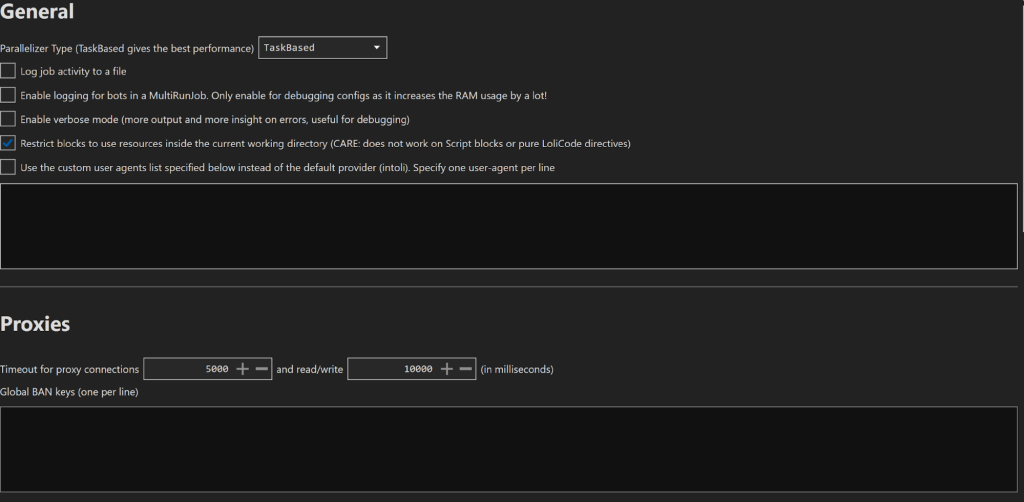
Phần Giới thiệu cung cấp thông tin chi tiết về các nhà phát triển, người thử nghiệm và người đóng góp cho dự án nguồn mở OpenBONS 2. Nó cũng bao gồm các tài nguyên có giá trị như liên kết đến cộng đồng và diễn đàn. Các nền tảng này cung cấp một không gian cho người dùng để chia sẻ kinh nghiệm, tìm kiếm lời khuyên và nhận hỗ trợ liên quan đến ứng dụng.
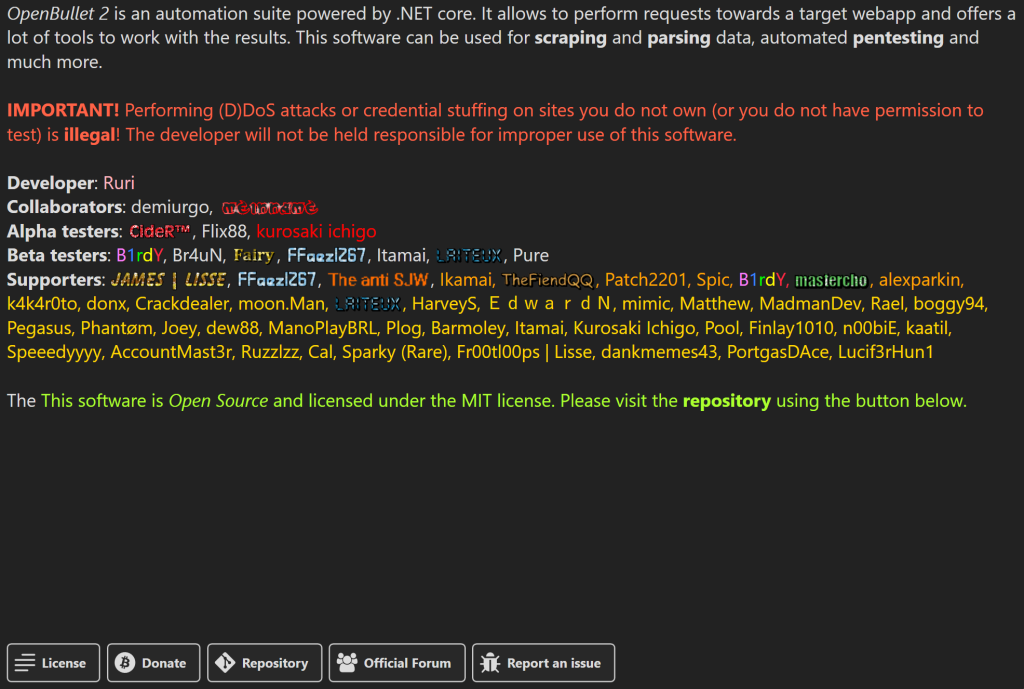
Để kết nối một máy chủ proxy mới trong ứng dụng OpenBullet 2, bạn có thể làm theo các bước đơn giản sau:
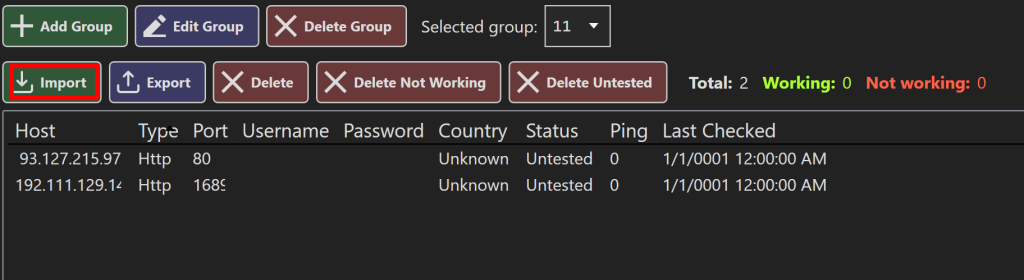
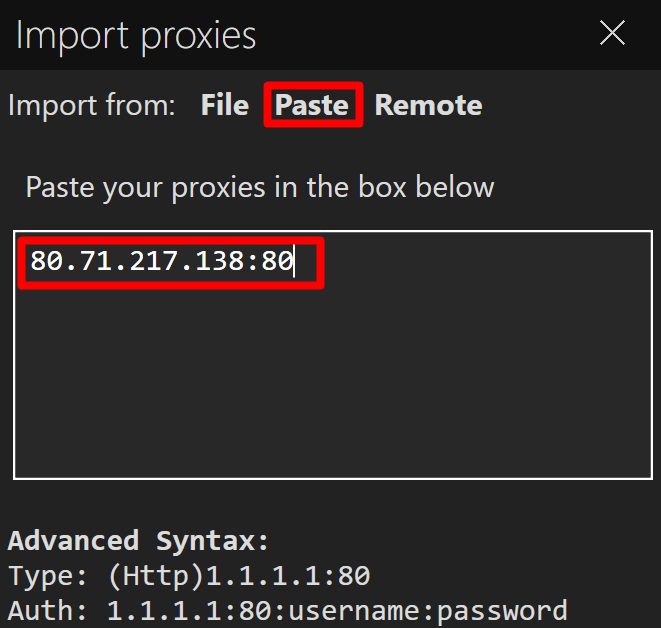
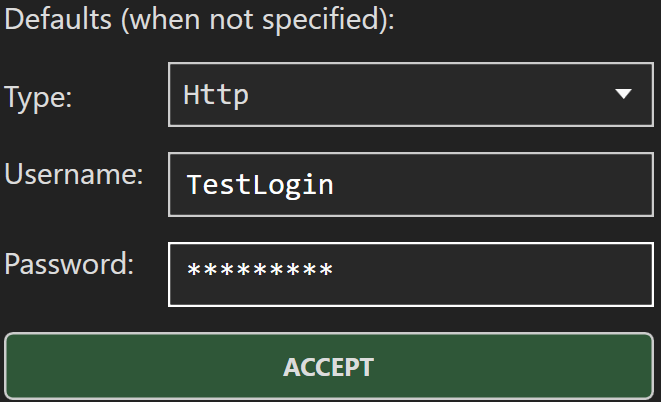
OpenBullet 2 là một công cụ đa năng và mạnh mẽ, phục vụ cho các chuyên gia trong việc cạo web, SEO, an ninh mạng và thử nghiệm phần mềm. Phần mềm miễn phí này vượt trội trong việc thu thập và phân tích dữ liệu, cung cấp các tính năng như đa luồng, tùy chỉnh tập lệnh, hỗ trợ proxy và captcha và ghi nhật ký toàn diện. Người dùng có thể quản lý hiệu quả các cấu hình bot, duy trì danh sách đăng nhập và mật khẩu và sử dụng các plugin để mở rộng các khả năng của công cụ. Chức năng và khả năng thích ứng rộng rãi của nó làm cho OpenBullet 2 trở thành một giải pháp lý tưởng để tự động hóa các quy trình dựa trên web phức tạp và nâng cao hiệu quả cạo.
Bình luận: 0